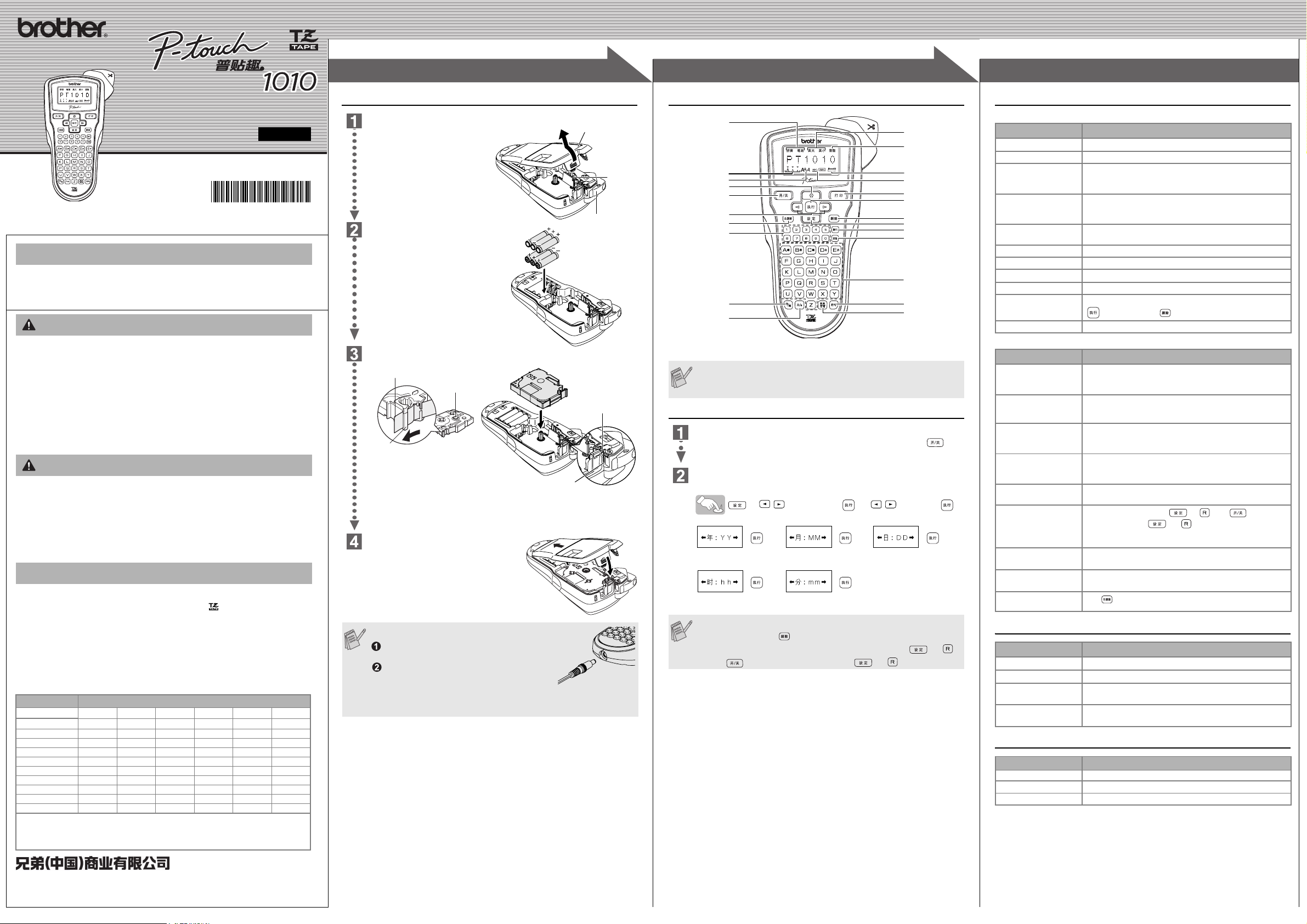
[使用前的准备]
用户手册
中文
www.brother-cn.net
中国印刷
LW2327001
前言
使用 P-touch 1010,您可以制作出适用于各种用途的标签。 通过选择不同的
边框、字符尺寸和修饰设定,就可以设计出漂亮的自定义标签。 另外,多种
宽度和颜色丰富的标签色带可供选用、打印标签。
使用前请仔细阅读本用户手册,并妥善保管以备将来查阅。
警告
• 请务必为本机使用指定的电压和推荐的 AC 电源适配器 (AD-24),以防机器损坏或
故障。
• 如遇雷雨天气,请立即拔出电源线并停止使用 P-touch。 闪电可能会造成间接的触电
危险。
• 切勿在高湿度的地方 (如浴室)使用 AC 电源适配器。
• 切勿使电源线过载。
• 切勿在电源线上放置重物,或损坏电源线/插头。 切勿用力弯折或拉拽电源线。 从电
源插座中拔出电源线时,请务必握住插头。
• 为防止火灾或触电,请确保将插头完全插入到电源插座中。 切勿使用松散的插座。
• 切勿弄湿机器/ AC 电源适配器/电源插头,如用湿手操作或在其上泼洒饮料。
• 切勿拆卸或改装机器/ AC 电源适配器/电池。
• 使用或保存时如果发现任何异味、热量异常、变色、变形或任何异常情况,请立即断
开 AC 电源适配器,卸下电池并停止使用机器。
• 切勿使用金属物体,如镊子或金属钢笔更换电池。
注意
• 为避免人身伤害,切勿触摸切刀单元的刀刃或靠近打印头的任何金属部分。
• 切勿对切刀杆施加过度的压力。
• 如果一段时间不使用机器,请卸下电池并断开 AC 电源适配器。 (注释:断开电源超
过 2 分钟后,显示屏中的所有文本和格式将丢失。 语言、单位和时间/日期设定也将
被清除。)
• 为避免电池泄漏或损坏,请确保正确装入电池。
• 为防止损坏或破损,切勿掉落或撞击机器/ AC 电源适配器或在液晶屏上按压。
• 根据位置、材料和环境条件,标签可能会脱落或变得难以取下;标签的颜色可能会改
变或转移到其它物体上。 使用标签前,请检查环境条件和材料。
• 由于故障、 P-touch 的维修或电池耗尽,记忆中的数据可能会丢失。
一般注意事项
• 切勿将 P-touch 用于本手册中所述功能之外的任何用途和目的。 否则,可能会导致事
故或机器损坏。
• 本机只能使用 Brother 的 TZ 系列色带。 切勿使用没有 标记的色带。
• 切勿用酒精或其它有机溶剂来清洁机器。 只需用软干布擦拭即可。
• 切勿用手指触摸打印头。 清洁打印头时,使用软物擦拭 (例如,棉棒)。
• 切勿在色带出口或 AC 电源适配器接口等处放置任何异物。
• 切勿将 P-touch 置于阳光直射处或雨中、靠近加热器或其它发热设备处、仪表盘或汽
车的尾部,以及任何暴露于极高或极低温度、高湿度或灰尘多的地方。 标准操作温度
范围:(10°C 至 35°C)。
• 切勿尝试使用已用完的 TZ 色带盒打印标签。 否则,会损坏打印头。
• 切勿拉扯色带盒出口伸出的标签,否则可能会损坏色带盒或 P-touch。
产品中有毒有害物质或元素的名称及含量
型号 有毒有害物质或元素
PT-1010CH
部件名称
按键 ○○○○○○
机械装置 × ○ ○ ○ ○ ○
盖板 ○○○○○○
检测器 ○○○○○○
控制电路板 × ○ ○ ○ ○ ○
液晶显示 × ○ ○ ○ ○ ○
附件 ○○○○○○
印刷品 ○○○○○○
包装材料 ○ ○ ○ ○ ○ ○
备注:
○:
×:
(由于技术或经济的原因暂时无法实现替代或减量化)
铅 汞 镉 六价铬 多溴联苯 多溴二苯醚
表示该有毒有害物质在该部件所有均质材料中的含量均在
表示该有毒有害物质至少在该部件的某一均质材料中的含量超出
(Pb) (Hg) (Cd) (Cr(VI)) (
SJ/T11363-2006
标准规定的限量要求以下。
SJ/T11363-2006
PBB
标准规定的限量要求。
) (
PBDE
)
1
准备 操作 参考
1
电源和色带盒
按压机器顶端的粗糙区域,打开色
带舱盖。
如果已安装了色带盒,径直向上拉
起将其卸下。 同样,如果已安装了
电池,将其卸下。
• 更换电池或色带盒时,请确保电
源已关闭。
装入 6 节新的 7 号碱性电池
(LR03),并确保电池的正负极方
向正确。 请务必使用全新的电池同
时更换所有 6 节电池。
装入色带盒,并确保安装到位。
色带尾端
齿轮
色带导向装置
• 确保色带尾端正确通过色带导向装置。
• 如果碳带松弛,用手指沿色带盒上所示的方向转动齿轮。
• 本机只能使用 Brother 的 TZ 系列色带。
紧固地关闭色带舱盖,并确保安装到位。
安装色带后,送带一次 (请参见送带),然
后按切刀杆切断色带。
使用选购的 AC 电源适配器 (AD-24)时
将适配器电源线上的插头插入到机器底
端的适配器插孔。
将插头插入到最近的标准电源插座中。
为了记忆备份,建议在使用 AC 电源适配器
时也同时使用 7 号碱性电池 (LR03)。
色带出口
色带舱盖
切刀杆
切刀刀刃
打印头
2
2
键盘和液晶屏
中文输入模式
尺寸
修饰
时间/日期键
开/关键
光标键
全删除键
数字键
选择中文
输入模式键
选择英文
大小写键
每行最多可输入 80 个字。但在液晶画面上,除行首的号码外,最多
可显示 5 个字 (在拼音输入模式的未确定状态下可显示 10 个字)。
初始设定
启动机器
使用 6 节 7 号碱性电池或选购的 AC 电源适配器为机器供电,然后按 。
设定日期 (年/月/日)和时间 (时:分)
例:
将日期和时间设定为 2008 年 5 月 1 日 12 时 00 分
> [
日期 (年/月/日)
输入 “08”输入“5”输入“1”
时间 (时:分)
输入 “12”输入“00”
也可以使用右光标键确认当前数字并移动到下一个设定。
• 如果 5 分钟内没有按下任何按键,机器将自动关机。
• 若要取消操作,按 。
• 若要将机器恢复为默认设定,关闭机器,然后在按住
时按 打开机器电源。 最后,松开 和 。
时间&日期] > [时钟设置] 。
>>>
>
英文大小写模式
竖版
标签长度
下划线/边框
打印键
执行键
删除键
设定键
换行键
竖版键
字符键
符号键
空格键
和
3
3
故障排除
出错信息
显示信息 原因和处理方法
电池电量低! 电池电量不足。 用新电池更换。
请检查电池! 所安装电池的电量即将用尽。
错误的数值!
数据未输入! • 在记忆中未保存数据的情况下尝试打印文本。
超过最大行数 • 输入行数超过允许行数。
没有安装色带 在没有安装色带时尝试打印标签。
切刀出错! 在打印过程中按了切刀杆。
超过最大字数 已输入了字符的最大数量 (80 个字符)。
超过固定长度 文本长度超过所选标签长度或所选自动格式设定长度。
无边框打印? 在 3.5 mm 色带上使用了无效的边框设定进行打印。(按
查无此码! 没有供转换选择用的汉字。请确认输入的内容,重新转换。
•
设定序号时,光标上无文本。
• 为序号选择了无效的字符。
• 为标签长度选择了无效的数字。
• 未输入文本时按下了打印键。
• 未输入文本时,尝试设定张数、序号、镜像或文本预览。
根据色带宽度输入正确行数。
无边框打印,按 取消。)
出现问题时的解决方法
问题 解决方法
开启机器后 , 显示屏没
有任何显示。
打印出标签时,文本两
侧的边距 (空间)过
大。
不打印或打印出的字符
不完整。
机器自己清除了设定。 • 电池电量可能不足。 请更换电池。
打印的标签上出现一条
水平空白线条。
机器被 “锁定”(即,
即使机器处于打开状态,
按任意键却没有反应。)
尝试打印时电源关闭。 • 电池电量可能不足。 请更换电池。
无法正确送带或在机器中
出现卡带情况。
需要将所有文本和格式设
定清除以制作新标签。
• 检查是否正确装入了电池。
• 如果电池电量不足,请更换电池。
• 检查
AD-24
电源适配器是否连接正确。
• 请参见本用户手册中的 “[两端空白设定](色带边
距)”,并选择 [空白中]或 [空白小]以减小标签的边
距。
• 检查是否正确装入了色带盒。
• 如果色带盒已空,请更换色带盒。
• 检查色带舱盖是否正确关闭。
• 断开电源超过 2 分钟后,显示屏中的所有文本和格式将丢
失。 时间/日期设定也将被清除。
• 打印头上可能附着了灰尘。 卸下色带盒,使用干棉棒上下
移动轻轻擦拭打印头。
• 关闭机器,然后在按住 和 时按 重新打开机
器。 最后,松开 和 。
• 注释:显示屏中的文本和格式被删除。时间/日期设定也
将被清除。
• 检查是否正确装入了电池。
•
检查色带尾端是否正确通过色带导向装置。
• 在打印过程中按了切刀杆。 切勿在打印过程中触摸切刀杆。
• 按 并选择 [删除全部]。
规格
项目 规格
尺寸 107.4 mm (W) × 202.6 mm (D) × 56.6 mm (H)
重量 365 g (不包括电池和色带盒)
电源 6 节 7 号碱性电池 (LR03)或选购的 AC 电源适配器
色带盒 Brother TZ 系列色带 (宽度):
(AD-24)
3.5 mm、 6 mm、 9 mm、 12 mm
附件 (所供附件因销售地区而异。)
附件 物料编号
色带盒 请参见随附的 “色带目录”。
AC 电源适配器 AD-24
切刀单元 TC-5 (更换用)
如果切刀刀刃变钝或切刀止动器在重复使用后磨损,导致切刀不能顺畅切断
色带,请使用可从授权的 Brother 分销商处获得的新切刀单元 (物料编号:
TC-5)将其更换。
全国服务热线:95105369 (只需支付市话费)
服务时间:周一至周五 09:00 ~ 18:00 (国定假日休息)
解决方案中心:http://solutions.brother.com
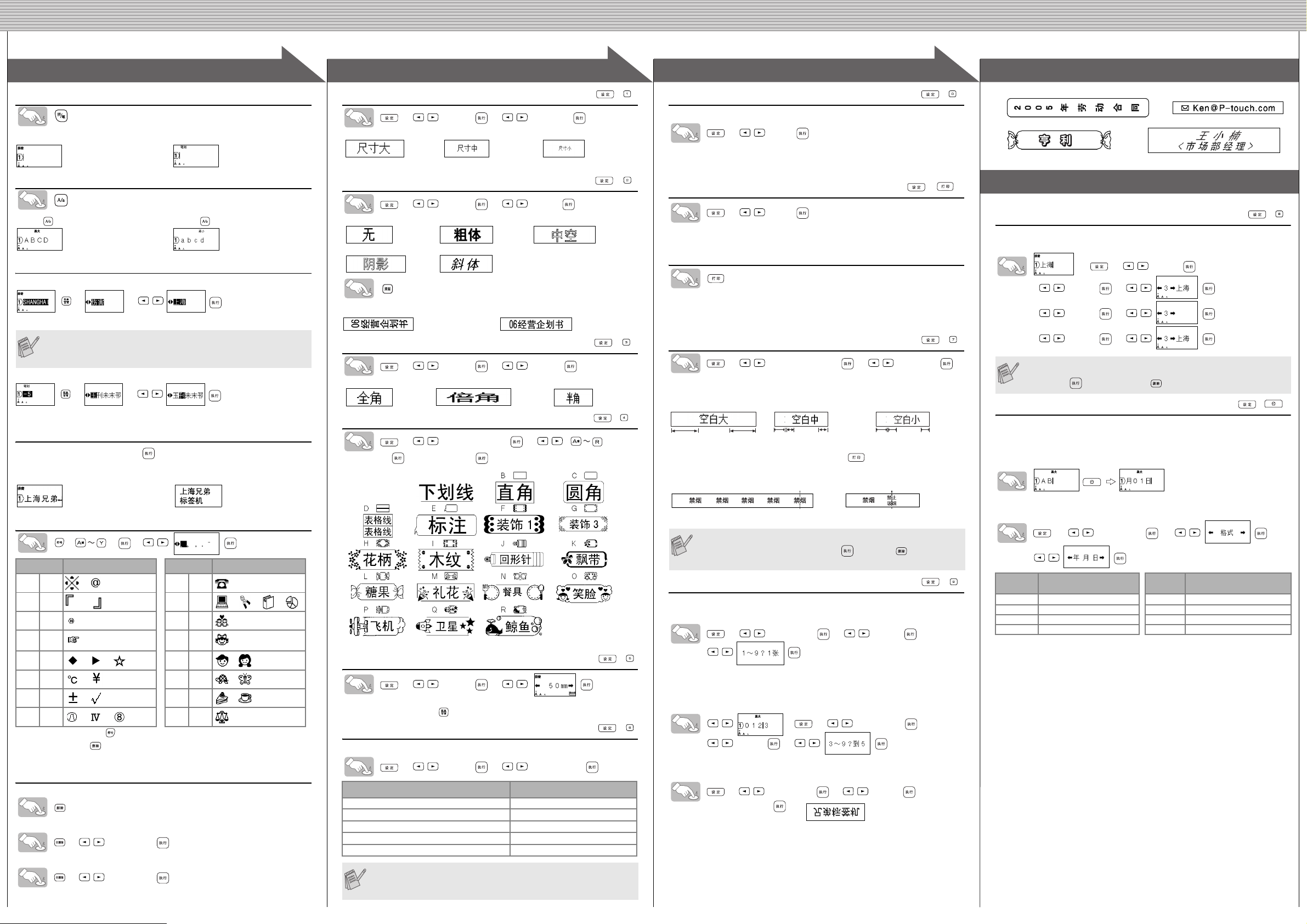
输
总
[制作标签]
1
1
输入文本 设计标签 打印标签 完成的标签
选择输入模式
拼音输入模式 总笔划输入模式
切换大小写
大写 ( 开启) 小写 ( 关闭)
输入文字
拼音输入模式 例:[上海]
>>
入:“SHANGHAI”
在输入拼音的韵母 ü 时,请用 “v”键代替。
笔划输入模式 例:[刊]
>>
输入:“A5”
输入 2 行文本
将光标移动到第 2 行开始处并按 。
为 2 行文本使用 9 mm 或 12 mm 宽的色带。
显示屏 标签图像
输入符号
>>>
组
A
标点
B
括号
C
简称
D
箭头
E
几何
F
单位
G
数学
H
数字
• 若要转到下一个组,按 。
• 若要取消操作,按 。
以上罗列符号为机器中的部分内置符号。
符号
组
P
Q
R
S
T
U
V
W
清除
按删除键可以依次删除字母。
所有文本和设定都将被清除。
> [删除全部]。
仅清除文本。
> [删除文本]。
通讯
工作
吉祥
喜怒
哀乐
人物
动物
食物
星座
符号
2
2
尺寸
> [尺寸] > [尺寸大]
[尺寸大] [尺寸中] [尺寸小]
根据色带宽度自动调整文本尺寸。
修饰
> [修饰] > [粗体]
[无] [粗体] [中空]
[阴影] [斜体]
文字纵向排列 复原 (横向排列)
字宽
> [字宽] > [倍角]
[无] [
×2][×1/2]
下划线/边框
> [下划线/边框] > ()
>>[A 下划线]
[无] [A 下划线]
无 (初始设定值)
[][][][]
[][][][]
[][][][]
[][][]
无法在 3.5 mm 的色带上打印边框。
[][]
(+)
(+)
(+)
(+)
标签长度 (自动 /30 - 300 mm)
> [长度] >
• 也可以使用数字键输入长度来选择长度。
• 若要恢复为 [自动],按 。
自动格式
可以从 5 种格式中选择标签长度来制作用于各种用途的标签。
> [模板] > [CD/DVD]
应用 长度
CD/DVD 113 mm
SD 存储卡
MS 记忆棒
SM 存储卡
CF 存储卡
也可以使用以上菜单选项的快捷键,详细请参见本页菜单标题右边的
说明。例如:选择 [ 修饰 ],可按住设定键不放,再按 2 键。
25 mm
32 mm
25 mm
35 mm
(+)
(+)
3
3
文本预览
可以在打印前预览文本。
> [预览]
• 液晶屏会显示完整的文本和标签长度 (mm),然后返回到原始的文本。
• 只可以对文本进行预览,而不能预览字体、修饰、尺寸、下划线/边框或任何附加功
能。
送带
> [送带]
执行送带时,从机器中会输出 25 mm 空白标签,用于旋紧色带。建议用户在发现色带
松弛时,执行该项操作。
(+)
(+ )
打印
• 若要切断标签,按机器右上角的切刀杆。
• 为防止色带损坏,切勿在显示 “正在打印”或 “执行中”信息时尝试切带。
• 设定了不送带时,会在打印后显示 “送带吗?”。 (请参见 [两端空白设定](色带
边距)中 [不送带]的注释。)
两端空白设定 (色带边距)
> [两端空白设定] > [空白大]
[空白大]/ [空白中]/ [空白小]用于在文本的两侧留出相同的边距。
注释: 用剪刀沿打印点 (:)裁减标签,文字即可在标签上居中。
空白大 空白中 空白小
㑺25mm 㑺25mm
㑺25mm 㑺25mm
[不送带]用于以最小边距打印一张以上的标签 < 例 1>。 也可以制作包含不
同修饰文本的标签,用一种修饰输入文本后按 。 之后,取消送带 (请参
见下面的注释),用另一种修饰输入第二个文本 < 例 2>。
不送带
< 例 1>
• 使用切刀前要先送带,否则文本的一部分可能会被切掉。
• 打印后,会显示 “送带吗?”。 按 送带。 按 取消。
• 切勿尝试拉拽色带,因为这样会损坏色带盒。
㑺12mm 㑺12mm
(送带并切割)
< 例 2>
(送带并切割)
使用 [打印选择]
[张数]
每个标签最多可以打印 9 张。
> [打印选择] > [张数] >
也可以使用数字键输入数字来选择张数。
[序号]
每个标签打印后,以 1 为单位增加所选序号就可以打印多张相同的文本。
例:打印多张包含序号的标签 (0123、 0124 和 0125)。
> > [打印选择] >
[序号] >
设定序号时,选择需要打印的最高序号。
[镜像]
>
[打印选择]
[镜像打印吗?]
在 [镜像]中使用透明色带,这样当贴在玻璃、窗户或其它透明表面上时就
可以从反方向正确地读出。
>
[镜像]
(+)
㑺4mm 㑺4mm
(+)
>
4
4
剥开标签背面的底纸即可粘贴使用。
有用的功能
文件 (记忆)
可以将原始标签保存在机器上。 最多可以保存 3 个标签并在需要时调用打
印。 也可以编辑和覆盖保存的标签。
>> [文件]
打印: > [打印] >
保存: > [保存] >
调用: > [调用] >
如果尝试向已保存有标签的序号保存标签,会显示信息 “覆盖
吗?”。 按 保存新标签。 按 取消。
时间/日期功能
只需按下按钮就可以为文本插入所需的时间和日期。
有 7 种格式可用于打印时间和日期。
通过更改时钟设置就可以更改时间/日期的数字。
若要为文本添加时间/日期:
光标应定位在想要插入时间和日期的地方。
若要选择时间/日期的格式:
> [时间&日期] >
格式
(
2008年5月1日12时00
年 月 日
Y/M/D hm 08/05/01 12:00 Y-M-D hm 08-05-01 12:00
Y/M/D 08/05/01 Y-M-D 08-05-01
Y.M.D hm 08.05.01 12:00
若要更改时钟设置:
请参见 “初始设定”的步骤 2。
例
08 年 05 月 01 日
格式
分)
Y.M.D 08.05.01
(
2008年5月1日12时00
(+)
(+)
例
分)
